中小学信息管理系统学生学籍管理模块使用说明
全国中小学生学籍信息管理系统用户操作手册
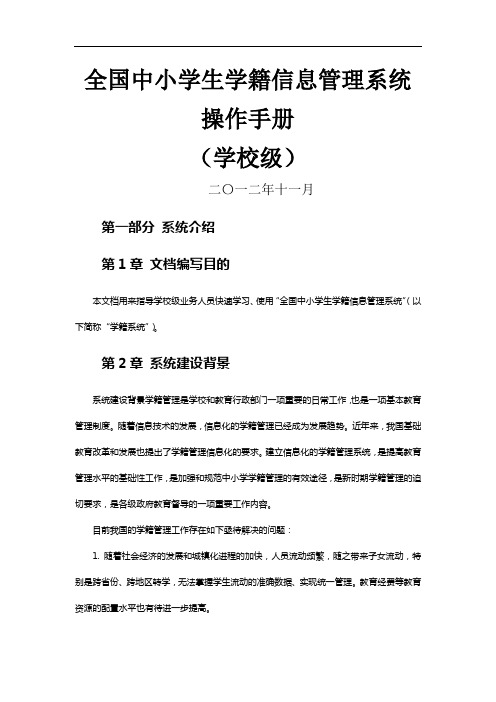
全国中小学生学籍信息管理系统操作手册(学校级)二〇一二年十一月第一部分系统介绍第1章文档编写目的本文档用来指导学校级业务人员快速学习、使用“全国中小学生学籍信息管理系统”(以下简称“学籍系统”)。
第2章系统建设背景系统建设背景学籍管理是学校和教育行政部门一项重要的日常工作,也是一项基本教育管理制度。
随着信息技术的发展,信息化的学籍管理已经成为发展趋势。
近年来,我国基础教育改革和发展也提出了学籍管理信息化的要求。
建立信息化的学籍管理系统,是提高教育管理水平的基础性工作,是加强和规范中小学学籍管理的有效途径,是新时期学籍管理的迫切要求,是各级政府教育督导的一项重要工作内容。
目前我国的学籍管理工作存在如下亟待解决的问题:1. 随着社会经济的发展和城镇化进程的加快,人员流动频繁,随之带来子女流动,特别是跨省份、跨地区转学,无法掌握学生流动的准确数据、实现统一管理。
教育经费等教育资源的配置水平也有待进一步提高。
2.目前只有部分省市建立了全省或地区性的电子学籍管理系统,而且仅局限在本地区范围内运行,地区与地区之间缺乏必要的衔接,学籍管理系统还没有全国联网,造成已有的学籍系统统计数据陷入“信息孤岛”的泥潭。
3.现有的学籍管理系统是分段式管理,没有完整的终生学籍档案跟踪,尤其是,基础教育的学籍信息与大中专院校的学籍信息不连续,给管理工作带来困难。
4.尚未制订全国统一的学生学籍管理办法。
就全国范围的学籍管理来说,需要在各地实践的基础上,建立全国统一的基础教育学生学籍信息化管理体系,在建设统一的学籍信息管理系统的同时必须制订统一的学籍管理办法,这是适应基础教育发展和教育现代化的一项重要措施。
从以上问题可以看出,随着我国社会经济的不断发展,流动人口的不断增加,学籍管理工作日趋复杂,建立在户籍制度上的中小学学生学籍管理体制已经不能适应新的形势,改变传统的学籍管理模式和方法,推进中小学学生学籍管理信息化,建立全国范围的学生基础数据库,真实掌握全国范围每个学生信息,为学生资助、义务教育经费保障、事业统计以及日常管理和科学决策提供真实、准确的数据势在必行。
全国中小学生学籍管理系统操作手册

使用说明:本手册是由洛阳市学籍管理员胡宁义参照学籍管理管理办法并结合多次学籍培训所编写,在使用时可参照洛阳市2014年5月全国中小学生学籍管理系统培训讲义共同使用。
本手册主要分为四大部分,分别是:市级用户、区县级用户、学校级用户和附录(一是各级用户日常业务原则,而是各项业务流程图)本手册比较详尽地就各级用户的常用操作进行了图示和阐述。
如有不足之处,还望谅解。
第一部分 市级用户…………03-16第二部分 区县级用户………17-25第三部分 学校级用户………26-46第四部分 原则与图示………47-54洛阳市中小学学籍操作手册第一部分:市级用户一、登录网址:/登录界面:二、首页功能介绍首页主菜单:学校管理、学籍管理、统计报表、系统管理市级账户常用操作功能介绍:(一)学校管理:学校信息管理:查询学校信息,可以修改学校部分信息。
学期学年设置:设置学期学年。
其他三项功能区县用户常用。
(二)学籍管理:1、学籍注册学籍注册包含学籍注册审核、问题学籍审核和问题学籍仲裁三项功能。
市级只用问题学籍仲裁功能。
对辖区范围内不同县区的问题学籍进行最终的裁定。
裁定结果分为通过一个、全部不通过以及全部通过(只有均为无身份证号时)三种情况。
裁定的依据:户籍所在地派出所开具的户籍证明、户口本本人复印页以及学校的就读证明。
其中户籍证明为最主要的参考条件,有户籍证明的必通过。
裁定时如遇同一学生在不同学校重复注册,通过学校现就读学校的申请。
如遇两个学生均无户籍证明,无法确认哪条准确时,同时驳回,并在意见中要求补充相应材料。
2、招生入学招生入学包含功能:招生计划数设置、招生计划数变跟审核、招生结果管理、录取新生审核、调取新生档案、重复招生审核、重复招生仲裁、外地就读学生审核、班额配置。
原则上市级只使用录取新生审核、重复招生仲裁、外地就读学生审核、班额配置等四项功能。
录取新生审核:审核本市范围内所有高中的新生录取。
重复招生仲裁:参照问题学籍仲裁。
中小学学籍管理系统操作指南
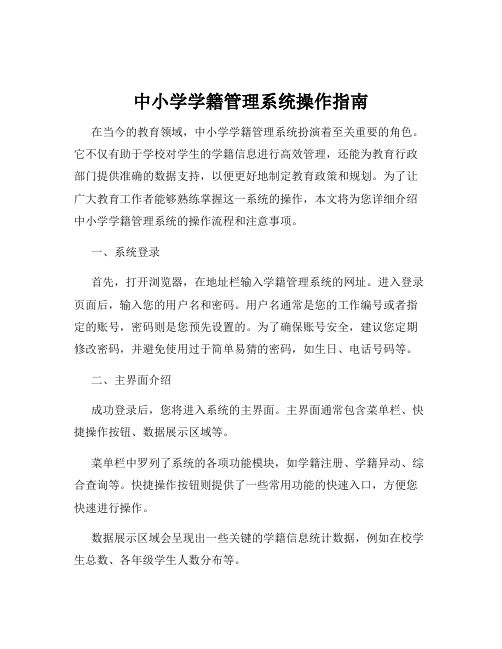
中小学学籍管理系统操作指南在当今的教育领域,中小学学籍管理系统扮演着至关重要的角色。
它不仅有助于学校对学生的学籍信息进行高效管理,还能为教育行政部门提供准确的数据支持,以便更好地制定教育政策和规划。
为了让广大教育工作者能够熟练掌握这一系统的操作,本文将为您详细介绍中小学学籍管理系统的操作流程和注意事项。
一、系统登录首先,打开浏览器,在地址栏输入学籍管理系统的网址。
进入登录页面后,输入您的用户名和密码。
用户名通常是您的工作编号或者指定的账号,密码则是您预先设置的。
为了确保账号安全,建议您定期修改密码,并避免使用过于简单易猜的密码,如生日、电话号码等。
二、主界面介绍成功登录后,您将进入系统的主界面。
主界面通常包含菜单栏、快捷操作按钮、数据展示区域等。
菜单栏中罗列了系统的各项功能模块,如学籍注册、学籍异动、综合查询等。
快捷操作按钮则提供了一些常用功能的快速入口,方便您快速进行操作。
数据展示区域会呈现出一些关键的学籍信息统计数据,例如在校学生总数、各年级学生人数分布等。
三、学籍注册1、新生信息录入在每学年的开学初期,需要对新生进行学籍注册。
点击“学籍注册”模块,进入新生信息录入页面。
按照页面提示,依次填写学生的个人基本信息,包括姓名、性别、出生日期、身份证号码、家庭住址等。
请务必确保这些信息的准确性和完整性,因为它们将直接影响到学生学籍的建立和后续管理。
2、上传证明材料部分信息可能需要上传相关证明材料,如户口簿扫描件、身份证照片等。
请按照系统要求的格式和大小进行上传,以保证信息能够顺利提交。
3、信息审核录入完成并提交后,学校的学籍管理员需要对新生信息进行审核。
审核通过后,这些信息将被上传至上级教育行政部门进行进一步的审核和确认。
四、学籍异动1、转学当学生需要转学时,由转入学校在系统中发起转学申请。
填写学生的基本信息、转学原因等,并上传相关的转学证明材料。
转出学校收到申请后进行审核,审核通过后,学籍信息将自动转移至转入学校。
学籍管理系统使用说明

附件2学籍管理系统使用说明一、系统环境和相关说明(一)客户端系统环境win98/win2000/winxp+IE6.0(在此系统的“个人办公”-—“网络硬盘”中下载“共享目录/admin/ie6sp1。
rar"文件安装,IE的“工具"菜单“Internet选项”中的“常规”-—“Internet临时文件"设置为“每次访问此页时检查”.)(二)网址:http://222。
16。
143.252/oa/如果是winxp操作系统,请在IE的“工具”菜单中“关闭弹出窗口阻止程序"。
如果IE中安装了上网助手,请停止拦截当前站点广告。
如果要把此网址添加到收藏夹,先在IE地址栏中输入222。
16.143。
252并添加到收藏夹,然后更改收藏夹中网址的URL地址和名称。
(三)各校登录OA系统后,自行给相关学籍管理工作人员建立用户名。
用户名编码规则:姓名是三字的用姓的拼音全部字母和名的拼音的第一个字母,姓名是两字的用姓和名的拼音全部字母。
如:张三江的用户名应为zhangsj,李四的用户名应为lisi。
如果系统中已有该用户,就在用户名后从1开始添加顺序编号。
如lisi1,lisi2,lisi3。
二、“初中学籍”使用说明(一)使用网上学籍管理系统的目的在于进一步规范和完善学籍管理,准确掌握初中学籍数据,并为区内统测和中考报名提供相关数据.从今年的初一开始使用网上学籍管理系统,今后每年的初一学生区内转学先在小升中报名系统中完成转学操作,然后由区招办将各校招收的区内小学生名册及相关资料导入到学籍管理系统中;各校招收的非区内小学生,由各校在学籍管理系统中“添加学生”录入相关资料。
(二)在“学生管理”模块中单击学号可以编辑该学生的基本信息,需要将小升中电脑号修改为新的学号(学号编码规则见下文),并录入班级。
单击“添加学生”按钮可以添加学生,需要录入相关信息。
添加完学生后会在“学籍异动"中自动生成一条转学的学籍异动申请。
中小学学生学籍信息化管理系统操作方法

中小学学生学籍信息化管理系统操作方法一、引言学籍信息化管理系统是为了方便学校对学生学籍信息进行管理和查询而开发的一套应用软件系统。
通过学籍信息化管理系统,学校可以更加高效地管理学生档案、考勤记录、成绩信息等,并实现对学生学籍信息的查询、统计、分析等功能。
下面将详细介绍学生学籍信息化管理系统的操作方法。
二、系统登录和权限管理1.打开学生学籍信息化管理系统,进入系统登录界面。
2.输入用户名和密码,点击“登录”按钮进行登录。
3.根据用户权限不同,系统会自动跳转到不同的功能模块。
管理员具有最高权限,可以访问系统的所有功能模块;教师和学生只能访问与教学和个人信息相关的功能模块。
三、学生档案管理1.在学生档案管理模块中,可以进行学生档案的录入、查询和修改。
3.查询学生档案时,可以根据学生的姓名、性别、班级等信息进行查询,并显示符合条件的学生档案列表。
四、考勤管理1.在考勤管理模块中,可以查看学生的考勤记录、录入考勤信息。
2.查看学生考勤记录时,可以通过选择学生和日期范围进行查询,并显示符合条件的考勤记录列表。
3.录入考勤信息时,选择要录入的日期和班级,并通过勾选相应的学生进行考勤,包括出勤、缺勤、迟到、早退等状态。
五、成绩管理1.在成绩管理模块中,可以进行学生的成绩录入、查询和统计。
2.录入学生成绩时,选择要录入成绩的科目和考试时间,并选择班级和学生,输入相应的成绩。
3.查询学生成绩时,可以通过选择科目、考试时间、班级等条件进行查询,并显示符合条件的学生成绩列表。
4.统计学生成绩时,可以对学生的成绩进行总分、平均分、最高分、最低分等统计,以及班级和科目的成绩分析。
六、个人信息管理1.在个人信息管理模块中,教师和学生可以查看和修改自己的个人信息。
2.查看个人信息时,系统会显示当前用户的基本信息、所属班级或科目等信息。
七、系统设置和维护1.在系统设置和维护模块中,管理员可以进行系统设置和维护操作。
2.设置班级、科目、教师信息等基础数据。
河南省中小学生学籍信息管理系统操作手册

第三部解决问题。解决问题的办法有变更、佐证、删除三种。
首先说变更,如果因为录入错误而造成的,需要对学生的错误信息进行变
更。变更需要提供学生的户口本电子版。
佐证,经过查证,确认该生为本校的在校生,且信息经过认真核实并没有
任何问题,就进行佐证。佐证需要出具在校就读证明、户口本复印件、户籍所
在地派出所出具的户籍证明。
班号编写规则:入学年份(四位)+学段编号(小学“1”,初中“2”,高 中“3”)+班级编号(两位,“01”起始)。班号一共七位数字。
3、复式班管理 本人对复式班的概念是从“度娘”那里来的,给大家参考:在一个班级里 有不同年级的学生,老师要教各年级的学生,甚至有都各科包班,教一年级时, 二年级写作业。 4、转入学校审核
学校级常用业务操作介绍:
学校级用户的首页界面只有学校管理、学籍管理和系统管理三个主菜单。 各项主菜单下子菜单与教育主管部门的结构大体类似,但是数量和业务方向存 在差别。下面还是按照顺序给大家总体阐述:
(一)学校管理 在学校级用户界面下,学校管理包含学校基本信息管理、年级信息管理、 班级信息管理、复式班管理和转入学校审核等子单。 1、学校基本信息管理:学校基本信息管理没有下拉子单(如下图),只是 存在基本信息、校区信息、学生信息明细、学生概括报表等不同的界面。
学生信息明细中包含的是学校所有学生的信息列表,其功能与学籍管理综合查询-在校生查询下数据一样。
学生概括报表,这是学校级用户系统中仅有的有关学生数据的报表,可以 更加直观了解到学校学生的各项统计信息,所有蓝色字段都可以再次点击查看 详情。
2、年级信息管理和班级信息管理
本操作说明由洛阳胡宁义精心制作。
27 2
特殊情况:若同一学生在一个学校因为操作失误重复录入形成问题学籍 的,需要先佐证一条,再删除一条。若该条记录已经因为先删除而找不到的, 可以通过条件查询查找。或再次录入,形成问题学籍,按上述办理处理即可。
中小学学籍管理系统操作指南

中小学学籍管理系统操作指南打开浏览器,输入:://xxxx.xxx,进入学籍管理系统登录界面。
输入用户名和密码,点击“登录”按钮进入系统。
用户名为各学校提供的六位行政人员工号,初始密码为号码后六位(末尾为字母需大写)。
输入用户名和密码后,点击“登录”按钮,即可进入学籍管理系统。
点击左侧菜单栏中的“学生信息管理”,进入学生信息管理页面。
在学生信息管理页面中,可以查看学生基本信息、学籍信息、家庭成员信息等。
点击“编辑”按钮,可以对学生信息进行编辑和修改。
点击“删除”按钮,可以对学生信息进行删除操作。
点击左侧菜单栏中的“学籍异动管理”,进入学籍异动管理页面。
在学籍异动管理页面中,可以查看学生的异动记录,包括转学、休学、复学等。
点击“新增”按钮,可以新增学生的异动记录。
在新增异动记录时,需要填写学生姓名、班级、异动类型、异动时间等相关信息。
点击“保存”按钮,将新增的异动记录保存到系统中。
点击“删除”按钮,可以删除不需要的异动记录。
点击左侧菜单栏中的“数据统计与分析”,进入数据统计与分析页面。
在数据统计与分析页面中,可以查看学生信息的统计数据,包括各年级男女生人数、平均分等。
点击“生成报表”按钮,可以将统计数据生成报表形式,方便查看和分析。
点击“导出数据”按钮,可以将统计数据以Excel表格的形式导出。
点击左侧菜单栏中的“系统设置与维护”,进入系统设置与维护页面。
在系统设置与维护页面中,可以设置系统的基本信息、用户权限等。
点击“注销登录”按钮,可以退出系统登录状态。
随着现代教育事业的不断发展,学校对于学生学籍管理的需求日益增加,要求也越来越高。
传统的手工管理模式已经无法满足现代学校的日常管理需求,因此,开发一款学籍管理系统势在必行。
本文将对学籍管理系统的需求、设计、数据库、界面和技术实现进行分析和讨论。
学籍管理系统的主要用户包括学校行政管理人员、教师和学生。
系统需要满足以下功能需求:学生信息管理:包括学生基本信息(如姓名、学号、性别、年龄等)、家庭信息、方式等。
学籍系统相关操作说明(学校版).docx
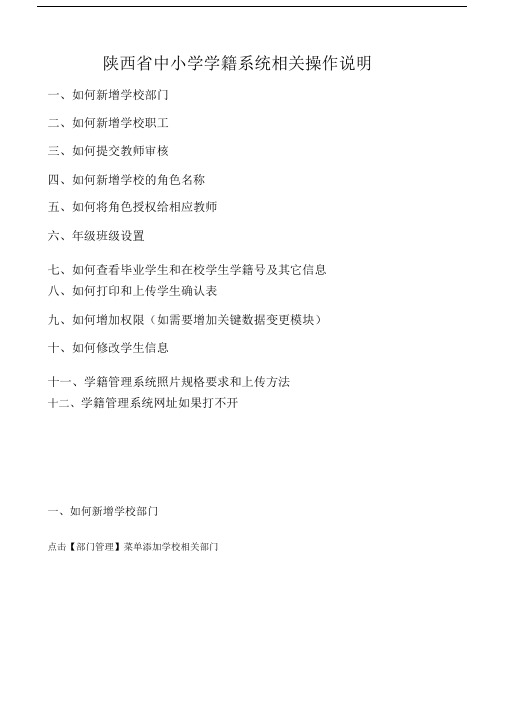
陕西省中小学学籍系统相关操作说明一、如何新增学校部门二、如何新增学校职工三、如何提交教师审核四、如何新增学校的角色名称五、如何将角色授权给相应教师六、年级班级设置七、如何查看毕业学生和在校学生学籍号及其它信息八、如何打印和上传学生确认表九、如何增加权限(如需要增加关键数据变更模块)十、如何修改学生信息十一、学籍管理系统照片规格要求和上传方法十二、学籍管理系统网址如果打不开一、如何新增学校部门点击【部门管理】菜单添加学校相关部门点击【新增】按钮添加学校部门【备注】新增部门时由于学校职工尚未加入所以负责人、分管领导无法选择,可暂不选择,待职工加入后可以去选择。
学校录入教师范围:本校所有在职的正式、临聘、包括借调兼职人员全部按照部门录入二、如何新增学校职工点击【教职工维护申请】可点击【新增】单个新增学校职工,也可点击【导入】单个新增页面批量新增页面【注意】学校职工导入时注意编号不能重复,导入时部门必须为系统在“部门管理”中已经增加的部门。
导入教师模版三、如何提交教师审核凡是单个新增或者批量导入的教师都会出现在未提交按钮下如上图单选或者全选教师点击【提交】按钮,既可将教师信息提交教育局审核,在“待审核”中可以看到已经提交的尚未审核的教师,在“审核未通过”的地方可以看到审核未通过的教师及原因。
四、如何新增学校的角色名称点击【角色管理】菜单按钮首先可以点击各个系统默认的内置角色,检查默认是否正确,以本次学籍涉及的学校 1个默认角色为例,现介绍如下:1、中小学学籍学生数据上报审核(下级学校录入学生数据后提交审核时教育局学生数据提交角色)点击后正确的设置如图所示,如不正确没有勾选框,请请点击勾选框勾选且保存。
五、如何将角色授权给相应教师点击【角色管理】菜单可以看到每个角色前面有一个勾选框,点击【勾选框】后点击右上角【委派】按钮勾选相应职工,然后点击【保存】即可将相应角色权限授权给相应人员,如果人员变动只需在委派角色中去掉该职工的勾选即可六、年级班级设置一般情况下年级系统按学段一定设定好,每学年第一学期初始年级都要设置班级,其它年级的班级可以根据实际情况而定。
学籍管理系统使用说明书

学籍管理系统项目推介书版本号:V2.0鳄龙科技(北京)有限公司2007年1月目录学籍系统使用说明 (1)一、系统概述 (1)1。
1、系统目标 (1)1。
2、系统优势 (1)1.3、系统概述 (1)二、系统主界面 (2)2。
1、系统主界面介绍 (2)2.2、系统工具栏介绍 (3)三、基本信息 (3)3。
1、学生信息 (3)3。
2、导入导出 (7)3。
3、相片管理 (11)四、学籍异动 (12)4.1、异动申请 (12)4.2、异动审批 (13)4。
3、学籍异动的流程 (14)4.4、学籍异动导出 (14)五、统计查询 (15)5.1、学生信息 (15)5。
2、历史查询 (16)5。
3、组合查询 (16)六、报表打印 (17)6。
1、学籍报表 (17)6.2、统计报表 (18)6.3、打印学籍 (19)6.4、异动报表 (19)6。
5、会考证号.............................................................................................. 错误!未定义书签。
七、公告&邮件 (20)7.1、公告信息 (20)7.2、邮件管理 (21)学籍系统使用说明一、系统概述1.1、系统目标1、实现中小学生全面动态监控,掌握信息瞬间变化的第一手资料。
为学生辍学、退学等提供有效的依据。
2、提供各种考试报名信息,实现高中学籍、高中会考考籍、中考、初中学籍、小学学籍的衔接,减轻相关人员的工作量。
3、查询统计:能随时查询学校、学生信息等相关数据.4、实现各种学籍异动智能化,减少管理人员工作量。
5、实现学生档案管理信息化,便于档案保存和管理。
6、实现各类学生学籍和证书管理的一体化、科学化。
7、保证各级管理部门数据一致,使管理工作规范化。
8、自动生成报表,使上报数据准确、及时、方便.1.2、系统优势1、支持计算机网络(INTERNET和局域网),也支持单机独立运行。
中小学学籍管理系统使用说明书

在程序主界面,点击“系统管理”菜单——“县区接收学校上报学籍数据”进入“县区接收学校上报学籍数据”表单(如图23)
(图23)
15、“县区导出下发学校学籍数据”和“县区导出上报地市学籍数据”与以上操作方法类似,这里不再详述。
四、学籍号编码
义务教育阶段学生学籍编号共14位:第1、2位为学生入学年份,取入学年份后两位;第3、4位为市教育局代码,统一为09;第5、6位为各县(市、区)代码(盐湖01、永济02、芮城03、临猗04、万荣05、新绛06、稷山07、河津08、闻喜09、夏县10、绛县11、平陆12、垣曲13、市直14);第7、8位为学校代码,编号由各县市确定;第9为学校性质代码,1为公办、2为民办;第10位为学生类别代码,1为小学,2为初中;第11----14位为学生代码,由学校按学生顺序统一编排,从0001开始依次顺延。
(图10)
(图11)
5、编辑档案
在程序主界面,左边树形菜单上选择县区——学段类型——学校——年级,在档案列表中选中需编辑的档案记录,并点击“编辑档案”按钮(或者双击需编辑的档案记录)(如图12),进入“编辑档案”表单编辑学籍档案(如图13)
(图12)
(图13)
6、删除档案
在程序主界面,选中需删除的学生档案,点击“删除档案”按钮进行删除(如图14)
(图20)
12、学校上报学籍数据
在程序主界面,点击“系统管理”菜单——“学校导出上报县区学籍数据”进入“学校导出上报县区学籍数据”表单(如图21)
(图21)
13、学校接收学籍数据
在程序主界面,点击“系统管理”菜单——“学校导出上报县区学籍数据”进入“学校导出上报县区学籍数据”表单(如图22)
(图22)
中小学学生学籍信息化管理系统操作方法

四川省中小学学生学籍信息化管理系统(学籍管理系统学校版)用户手册序民族当自强,教育要先行,教育一直是一个民族的希望。
提高教育水平是我们的共同心愿,奉献教育管理的国产软件精品——四川省中小学学生学籍信息化管理系统(学籍管理系统学校版),以此来表达我们的一份真诚!尊敬的用户:尊敬的用户:您好!感谢您使用“浙大网络”的产品,我们愿为您提供优质满意的服务。
为了保护您作为正版软件用户的合法权益,在软件安装完成后,请按附件《售后服务证书》正确填写正版用户的回函表格,以便日后我们为您提供更加丰富的服务。
请您在购买之日起目录第一章学校学籍主界面 (1)1.1 学籍主界面介绍 (1)1.2 公用功能介绍 (2)第二章信息设置 (4)2.1 学校基本信息 (4)2.2 学年学期设置 (4)2.3 年级班级设置 (5)2.4 学号学籍号设置 (6)2.5 办学条件 (7)第三章学生管理 (8)3.1 新生招生 (8)3.2 新生分班 (10)3.3 学生信息维护 (11)3.4 贫困补助.......................................................................... 错误!未定义书签。
3.5 学籍权限设置 (13)3.6 未入学儿童管理 (14)3.7 学生修改申请 (15)第四章日常管理 (17)4.1 报到注册 (17)4.2 异动管理 (17)4.2.1 异动申请 (18)4.2.2 异动审核 (25)4.2.3 异动结果 (25)4.3 调班分班 (26)4.4 毕业结业 (28)第五章数据导入 (29)5.1 新生数据导入.................................................................. 错误!未定义书签。
5.2 学生数据导入 (29)5.3 家庭信息导入 (29)5.4 学生照片导入 (30)第六章查询统计 (33)6.1 基本信息查询 (33)6.2 困难补助查询 (34)6.3 报到注册查询 (34)6.4 多条件查询 (35)6.5 异动查询 (36)6.6 异动统计 (36)6.7 毕业结业查询 (37)第七章学籍报表 (38)7.1 辍学名册 (38)7.2 学生人数统计 (38)7.3 毕业生花名册 (38)7.4 报表定义 (39)7.5 报表查询 (42)第八章附录 (44)附录一:新生招生流程 (44)附录二:学生修改流程 (46)附录三:异动审核流程 (47)第一章学校学籍主界面1.1 学籍主界面介绍学校学籍管理首页界面如图 1.1-1所示。
全国中小学生学籍信息管理系统关键业务操作说明(最终)

全国中小学生学籍信息管理系统关键业务操作说明二零一四年四月目录第一部分:总述 (5)1.全国学籍系统管理范围 (5)2.各级用户角色职责 (5)3.学生学籍建立保障措施 (10)4.简要手册情况说明 (10)第二部分: 学校级用户操作 (11)第一章学籍注册 (11)1.学籍流程及总体说明 (11)2.学籍注册操作说明 (14)第二章问题学籍处理 (24)1.问题学籍处理流程总体说明 (24)2.问题学籍处理操作说明 (28)第三章关键数据变更 (31)1.关键数据变更总体说明 (31)2.关键数据变更操作说明 (33)3. 误操作删除 (35)第四章学籍异动管理 (36)1.学籍异动总体说明 (36)2.学籍异动操作说明 (39)第五章转学管理 (40)1.转学管理总体说明 (40)2.跨省转学操作说明 (45)第六章毕业升级 (51)1.毕业升级总体说明 (51)2.毕业操作说明 (53)第七章招生管理 (55)1.招生管理总体说明 (55)2.招生管理操作简要说明 (58)第八章其他 (65)1.辍学总体说明 (65)2.学校合并、撤销 (67)第三部分:主管部门用户操作 (70)第一章学籍注册 (70)第二章问题学籍处理 (71)第三章关键数据变更 (73)1.关键数据变更核办 (73)2.误操作删除核办 (74)第四章学籍异动管理 (74)第五章转学管理 (75)1.省内转学核办 (75)2.跨省转学核办 (75)第六章毕业升级 (76)1.学籍主管教育部门设置升级时间 (76)2.高中毕业主管部门核办 (77)第七章招生管理 (78)1.招生计划数设置 (78)2.招生计划数变更核办 (79)3.招生结果管理 (79)4.录取新生核办 (82)5.重复招生核办 (83)6.重复招生仲裁 (84)7.外地就读学生核办 (84)第八章其他 (85)第四部分:关于各级用户参数设置 (88)1.受控字段设置 (88)2.班额配置 (89)3.基本系统设置 (90)4.异动类型配置 (92)5.角色配置 (92)6.照片采集控制 (95)第一部分:总述1.全国学籍系统管理范围根据中小学生学籍管理办法(以下简称“学籍管理办法”)总则第二条规定,中小学生学籍信息管理系统(以下简称“全国学籍系统”)可管理“我国所有由政府、企业事业组织、社会团体、其他社会组织及公民个人依法举办的小学、初中、普通高中、特殊教育学校、工读学校和在这些学校的学生。
中小学学生学籍信息化管理系统培训资料(详细)
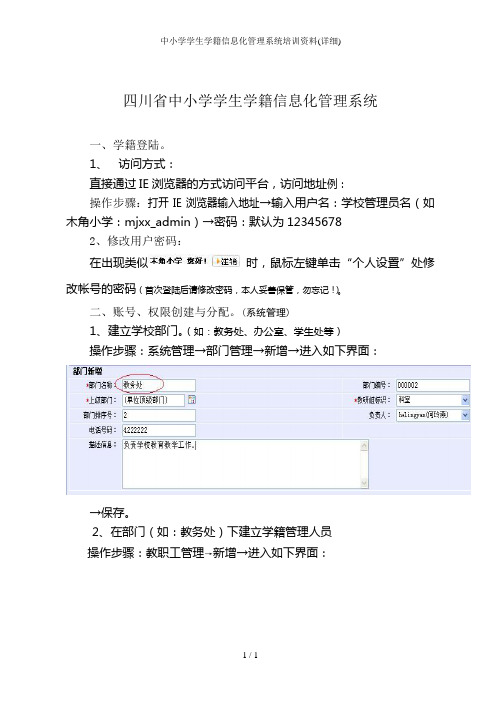
四川省中小学学生学籍信息化管理系统一、学籍登陆。
1、访问方式:直接通过IE浏览器的方式访问平台,访问地址例:操作步骤:打开IE浏览器输入地址→输入用户名:学校管理员名(如木角小学:mjxx_admin)→密码:默认为123456782、修改用户密码:在出现类似时,鼠标左键单击“个人设置”处修改帐号的密码(首次登陆后请修改密码,本人妥善保管,勿忘记!)。
二、账号、权限创建与分配。
(系统管理)1、建立学校部门。
(如:教务处、办公室、学生处等)操作步骤:系统管理→部门管理→新增→进入如下界面:→保存。
2、在部门(如:教务处)下建立学籍管理人员操作步骤:教职工管理→新增→进入如下界面:→保存→确定3、建立“学籍管理”角色操作步骤:角色管理→新增角色→出现如下界面:保存→确定4、赋予学籍管理员权限:用户管理→选择用户(如:在“何玲燕”前的”□”内用鼠标勾选“√”)→角色委派→选择“学籍管理”→委派→确定.三、学籍管理员登陆:操作步骤:打开IE浏览器输入地址或在桌面上打开“我的办公中心”→输入用户名:教务员(如木角小学教务员何玲燕:helingyan)→密码:默认为12345678修改用户密码:在出现类似时,鼠标左键单击“个人设置”处修改帐号的密码。
注意:正常登陆学籍的首要条件是必须保证网络畅通。
四、学籍管理操作A、信息设置1、学校基本信息→按学校实际信息输入即可→保存注意①:学校代码唯一性、学校类别准确性。
注意②:小学、初中、高中年制系统默认请勿改动。
注意③:学校基本信息中:示范级别、所在地区类别、当地经济属性、当地民族属性、联系电话、邮政编码、电子信箱、学校简介请真实录入,其余没有指出的项目自愿录入。
2、学年学期设置→新增→保存。
(系统自动生成的)注意:此项工作每学年只需要做一次。
3、年级班级设置(以入学年定级,年级设置系统自动生成)①单个增加班级: 新增班级→进入如下界面:→保存。
②批量增加班级: 批量新增→进入如下界面:(注意:新增班级数按学校的实际情况填写,班级开始代码是自动生成的)→确定。
全国中小学生学籍信息管理系统-操作技巧
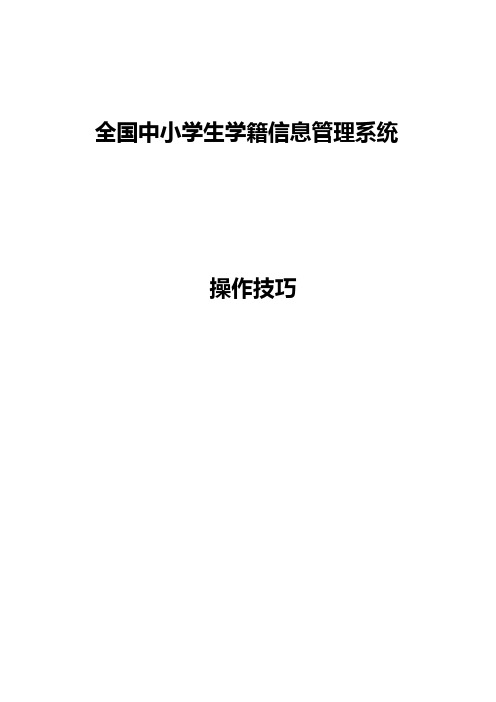
全国中小学生学籍信息管理系统操作技巧目录1学籍注册 (6)1.1小学新生注册 (6)1.1.1业务功能说明 (6)1.1.2 操作流程 (7)1.2非小学新生注册 (21)1.2.1业务功能说明 (21)1.2.2操作流程 (22)2问题学籍管理 (23)2.1省内问题学籍处理 (23)2.1.1业务功能说明 (23)2.1.2操作流程 (24)2.2跨省问题学籍处理 (32)2.2.1业务功能说明 (32)2.2.2操作流程 (33)3招生入学 (33)3.1招生计划数 (33)3.1.1招生计划数设置 (33)3.1.2招生计划数变更申请 (33)3.2招生入学 (34)3.2.2操作流程 (34)4日常管理 (41)4.1关键数据变更 (41)4.1.1业务功能说明 (41)4.1.2操作流程 (42)4.2学籍数据维护 (46)4.2.1业务功能说明 (46)4.2.1操作流程 (47)4.3随迁子女管理 (48)4.3.1指标解释 (48)4.3.2操作流程 (49)4.4留守儿童管理 (50)4.4.1指标解释 (50)4.4.2操作流程 (51)4.5特教学生信息管理 (52)4.5.1指标解释 (52)4.5.2操作流程 (53)4.6非关键信息批量修改 (54)4.6.1业务功能说明 (54)4.6.2操作流程 (55)4.7家庭成员批量维护 (56)4.7.2操作流程 (56)4.8控辍保学管理 (63)4.8.1业务功能说明 (63)4.8.2操作流程 (63)4.9学籍卡片管理 (70)4.9.1业务功能说明 (70)4.9.2操作流程 (70)5学籍异动 (72)5.1学籍异动 (72)5.1.1业务功能说明 (72)5.1.2操作流程 (72)5.2省内转学 (76)5.2.1业务功能说明 (76)5.2.2操作流程 (76)5.3异地就读 (79)5.3.1业务功能说明 (79)5.3.2操作流程 (79)5.4恢复在校生 (84)5.4.1业务功能说明 (84)5.4.2操作流程 (84)6毕业升级 (88)6.1.1业务功能说明 (88)6.1.2操作流程 (88)6.2往届生毕业 (90)6.2.1业务功能说明 (90)6.2.2操作流程 (91)7综合查询 (92)7.1在校生查询 (92)7.1.1业务功能说明 (92)7.1.2操作流程 (92)7.2毕业生查询 (94)7.2.1业务功能说明 (94)7.2.2操作流程 (95)7.3全省学生查询 (95)7.3.1业务功能说明 (95)7.3.2操作流程 (96)7.4学生信息查询 (96)7.4.1业务功能说明 (96)7.4.2操作流程 (96)7.5省内招生升学查询 (98)7.5.1业务功能说明 (98)7.5.2操作流程 (98)7.6.1业务功能说明 (99)7.6.2操作流程 (99)8跨省转学与跨省就学 (100)8.1跨省转学 (100)8.1.1业务功能说明 (100)8.1.2数字证书安装 (101)8.1.3操作流程 (101)8.1.4跨省转学撤销 (105)8.2毕业后跨省就学 (106)8.2.1业务功能说明 (106)8.2.2毕业后跨省就学 (106)8.2.3毕业后跨省就学撤销 (109)9在线用户管理 (111)9.1业务功能说明 (111)9.2操作流程 (111)1学籍注册学籍注册功能是为在学籍系统内无学籍信息的学生注册学籍的模块。
全国中小学生学籍信息系统应用操作说明培训最终版本

2.2、非关键数据维护
其他非关键数据项的变更,那么学校可以直接在“学籍维护 〞中进行维护,不需要上级主管教育行政部门进行核办即可生 效。
2.3、误操作删除
学籍主管教育部门核准后的正式学籍,如果学校要删除,那么需要学校 在误操作删除功能中,选中学生提交删除申请,学籍主管教育部门核准后才 能生效。如果主管部门核办未通过,建议学校删除驳回记录,才能对此条记 录进行其他业务操作。
1、转学流程图 1.1、转学流程图〔以同区县转学为例〕
开始
转入学校发 起转学申请
转入学校主 管领导核办
转出学校主 管领导核办
学籍主管部 门核办
结束
1.2、转学流程图〔以同省跨区县转学为例〕
开始
转入学校发 起转学申请
转入学校主 管领导核办
转出学校主 管领导核办
转入学籍主 管部门核办
转出学籍主 管部门核办
学校主管 领导核办
问题学籍
学校上报
学籍主管 部门核办
结束
5、注意问题 5.1、关于年级班级
年级信息中包含教育阶段、所在年级、年级名称、入学年份、年级 状态。其中 所在年级:指的是常规的年级名称,比方小学一年级、初中二年级等。 年级名称:以教育阶段和入学年份为根底信息,如:初中2021级。
班级信息中包含班级名称、班级类型、班号、学制、是否少数民族 双语教学班、双语教学的少数民族语言、少数民族双语教学模式、班主 任姓名、校区。其中: 班级名称:教育阶段+入学年份+级+顺序号+班。 校区:如果有分校区,可以选择校区信息。
2、学籍异动类型对应关系为:
离校异动类型 休学 转学(转出) 开除 退学 失踪 其他离校 出国
对应入校异动类型 复学 转学(转入) 恢复入学资格
全国中小学生学籍信息管理系统学籍接续操作手册(1)
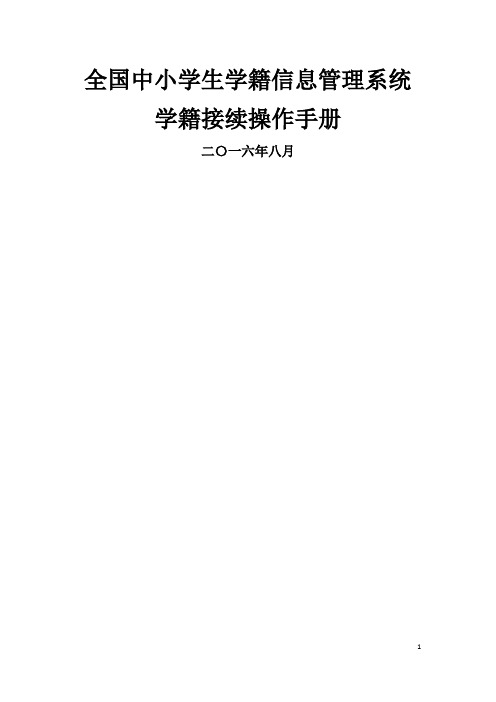
全国中小学生学籍信息管理系统学籍接续操作手册二〇一六年八月第一部分小学新生注册 (2)第1章学前调档 (2)1。
1学前调档名单管理 (2)1.2学籍注册 (6)1。
3学前档案信息补录 (8)第二部分高中招生录取 (9)第2章高中招生录取 (9)2。
1学校录取新生 (9)2.2中职调档查询 (9)第一部分小学新生注册第1章学前调档1.1学前调档名单管理本功能模块用来调取学前学籍。
学校学籍管理员根据学校提供的需要调取学前学籍档案的小学新生名单,用学生关键信息查询是否存在学前档案。
调取档案后进行相关匹配,根据匹配结果,进行不同操作。
操作菜单:选择【学籍注册->学前档案名单管理】,进入学前档案名单管理主界面,如下图所示:图 1–错误!未定义书签。
学前调档名单管理1.新增点击〈新增〉按钮,弹出调档学生信息窗口,输入姓名、性别、出生日期、身份证件类型和身份证号信息。
如果身份证件类型选中居民身份证,性别和出生日期会变为不可编辑,根据填写的身份证件号自动生成性别和出生日期。
如下图所示:图 1–错误!未定义书签。
学前调档新增界面身份证号已经录入的,不允许重复录入,如下图所示:图 1–1 身份证号重复调档成功,会给予提示,如下图所示:图 1–错误!未定义书签。
调档成功界面调档之后,系统自动进行匹配。
图 1–错误!未定义书签。
系统自动匹配调档结果(1)匹配成功的学生,处理状态变为已匹配学前学籍,到【学籍注册->学前档案信息补录】模块下进行补录学生信息,或者将调档学生信息导出为Excel并补录信息后,在【学籍注册-〉学籍注册】模块导入新生注册Excel模版。
(2)匹配失败的,处理状态变为未查到学前学籍,将调档学生信息导出为Excel并补录信息后,在【学籍注册->学籍注册】模块导入新生注册Excel模版.(3)匹配多条学前学籍的(无身份证号的学生,或者有身份证号但重复的问题学籍),处理状态变为待确认学前学籍,点击处理状态超链接,弹出学前学籍确认窗口,先确认学前学籍信息,再到【学籍注册—〉学前档案信息补录】模块下进行学籍信息补录,或者将调档学生信息导出为Excel并补录信息后,在【学籍注册-〉学籍注册】模块导入新生注册Excel模版。
- 1、下载文档前请自行甄别文档内容的完整性,平台不提供额外的编辑、内容补充、找答案等附加服务。
- 2、"仅部分预览"的文档,不可在线预览部分如存在完整性等问题,可反馈申请退款(可完整预览的文档不适用该条件!)。
- 3、如文档侵犯您的权益,请联系客服反馈,我们会尽快为您处理(人工客服工作时间:9:00-18:30)。
学籍管理模块分析说明书《中小学信息系统需求分析报告》§1 概述
编写说明:本章描述本软件开发的背景,系统目标,用户的业务情况,以便于需求理解。
§1·1 背景
在学籍管理中,需要从大量的日常教学活动中提取相关信息,以反映教学情况。
传统的手工操作方式,易发生数据丢失,统计错误,劳动强度高,且速度慢。
使用计算机可以高速,快捷地完成以上工作。
在计算机联网后,数据在网上传递,可以实现数据共享,避免重复劳动,规范教学管理行为,从而提高了管理效率和水平。
§1·2系统目标
学籍管理信息系统以计算机为工具,运用网络技术,建构B/S(服务器/客户端)结构。
通过对教务管理所需的信息管理,把管理人员从繁琐的数据计算处理中解脱出来,使其有更多的精力从事教务管理政策的研究实施,教学计划的制定执行和教学质量的监督检查,从而全面提高教学质量。
§1·3 业务模式
本系统是运行在Win2003、WindowsNT等操作系统环境下的多台计算机构成的网络中,本模块主要业务流程如下:
·一年级新生及转入学生信息的录入与核实。
·学生异动(转入、转出、休学等)所引起的学籍变更作自动处理。
·按学期录入学生的主要考试成绩。
·学生每学期的评语的录入与打印。
·每学期各年级学生考试成绩自动生成某课程统计分析表。
·同一年级学习成绩进行同一课程不同班级间成绩比较。
§2用户需求
编写说明:
此系统专门为中小学学籍管理所设置。
本节主要描述用户需求的使用范围,功能要求信息采集与各部门的使用权限
§2·1使用范围
按中小学学籍管理等相关文件完成中学和小学学生学籍状况的系统管理(小学1-6年级,中学为三年级制学校)。
系统中保留在校学生的信息,学生毕业后信息不会被删除,可随时可以查询,输出,但不再加入学校的各项统计工作。
§2·2功能要求
·学生档案管理:学生的信息情况;
·学生成绩管理:学生的期中、期末成绩与学校的质量监控;
·学籍异动处理:学生留降级处理,休复学处理,退学处理;
·日常教务管理:日常报表,如在校证明,学籍卡等,学生学习成绩的各种分类统计;·毕业生学籍处理:结业处理,毕业处理,学籍卡片等。
§2·3信息采集与各部门的使用权限
每学期考试完毕由各系录入成绩,然后由教务科收集。
为了信息的安全和数据的权威性,对于网上信息的使用权限和责任规定如下:
数据收集前的系统权限:
1、按班级、学科设置相应的任课教师,只有任课教师可以录入本学科的成绩。
2、在成绩录入时,打开相应权限,录入完毕后,关闭录入系统。
§3系统特点
§3·1网络环境下的多用户系统
在上述已有的环境下,信息由各用户在规定的权限下在各自的客户端上录入,信息录入系统后各用户可查询,调用,达到信息共享。
§3·2数据的完整性,准确性
a.录入数据时,系统自动对数据进行检测,保证数据的完整性及准确性。
b.系统具有部分反悔修改功能,可对录入的数据进行修改。
§3·3数据完成的时间性
如成绩的录入,仅当考试结束后,管理打开权限,任课教师方可录入成绩。
§3·4数据安全性
本系统采用二级安全保障
第一级:依赖于网络本身对用户使用权限的规定。
第二级:在程序模块中通过使用密码控制功能对用户使用权限加以限制。
§4 业务流程
§4·1学生信息录入系统
a.新生入学或转入学生的信息入库,由管理员在招生中收集学生的原始信息,按系统模板的要求生成Excel表格,导入系统。
其它信息由班主任进行完善。
b.学生关键信息(身份证、姓名、性别)发现错误时,由家长提供相应的证件,到管理员处进行统一修改。
c.学生基本信息发生改变时,由班主任进行修改。
§4·2学生异动的处理
a.转入学生,由管理录入,并设置其异动情况。
b.转出学生,由管理员进行转出操作。
c.休学或升留级学生,由管理员进行异动操作。
§4·3学生成绩的录入
在考试结束后,由管理员打开相应的权限,任课教师按学生成绩登记表录入学生成绩,在成绩录入完毕后,关闭成绩录入系统。
§4·4日常管理
对学生进行查找,进行相应的操作:在校证明的打印,学籍卡的打印,学生人员的统计,成绩分析与对照等。
§5 具体操作
详见系统说明书。
